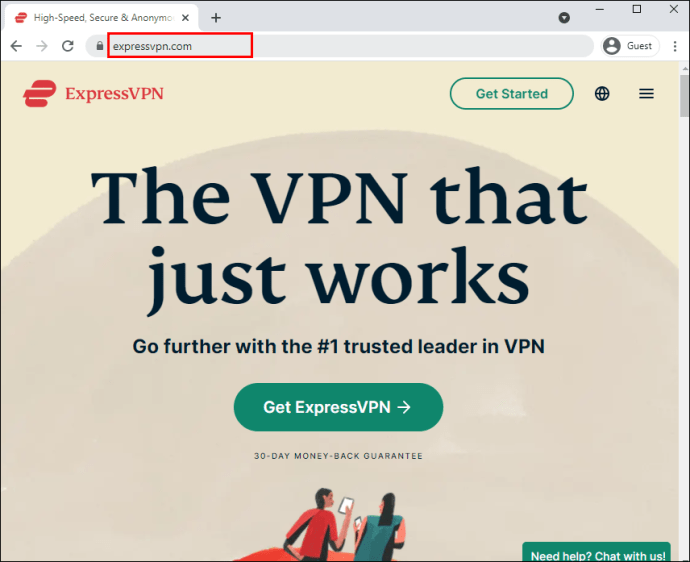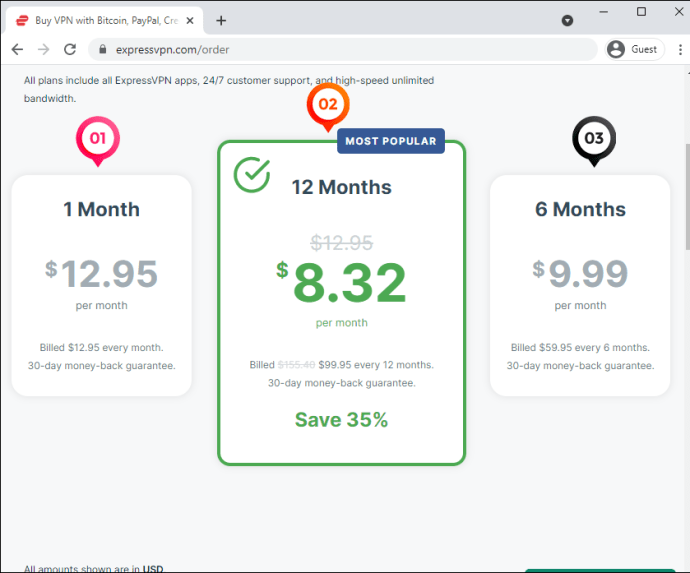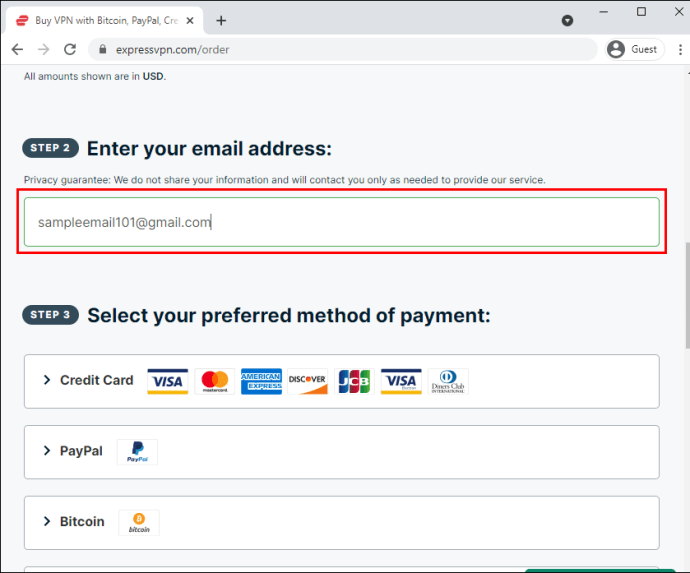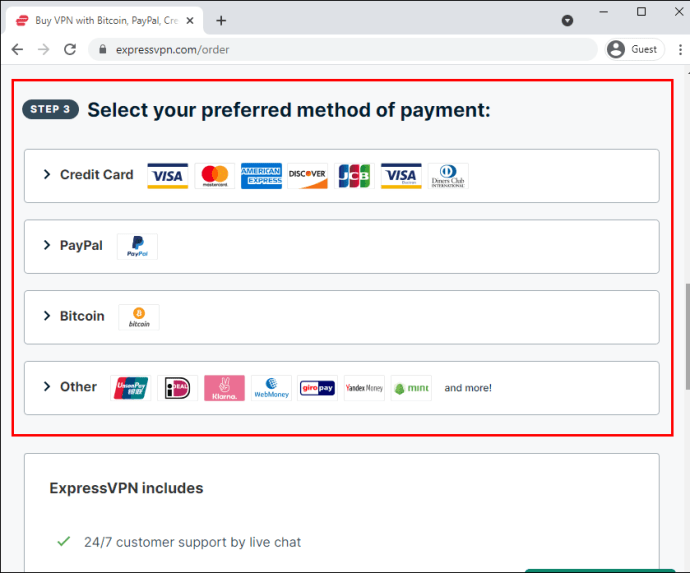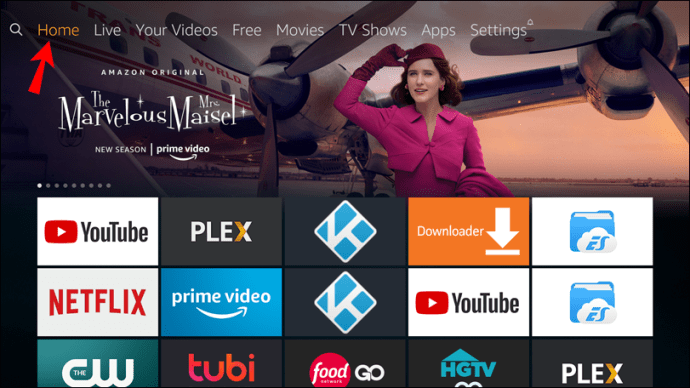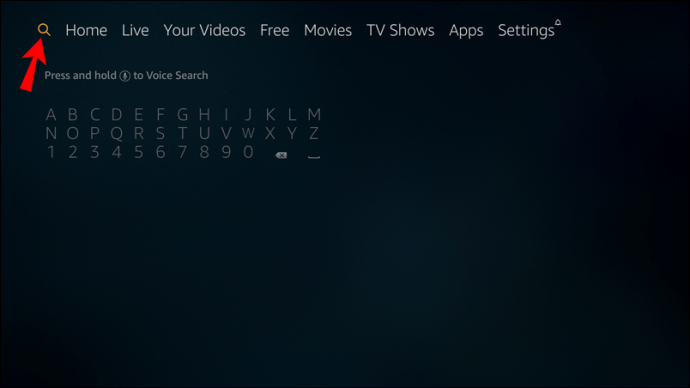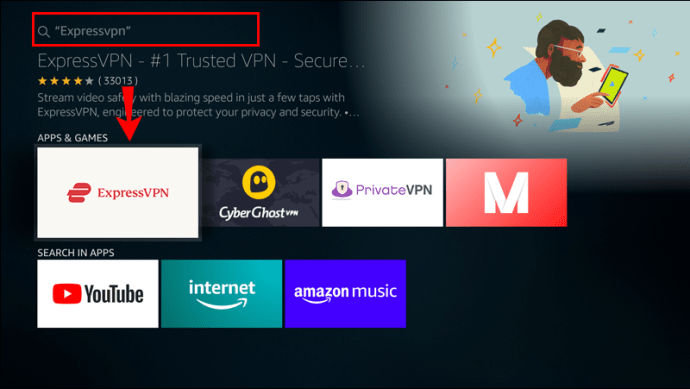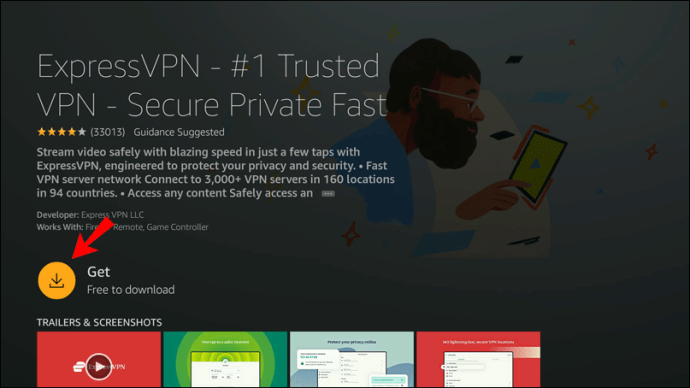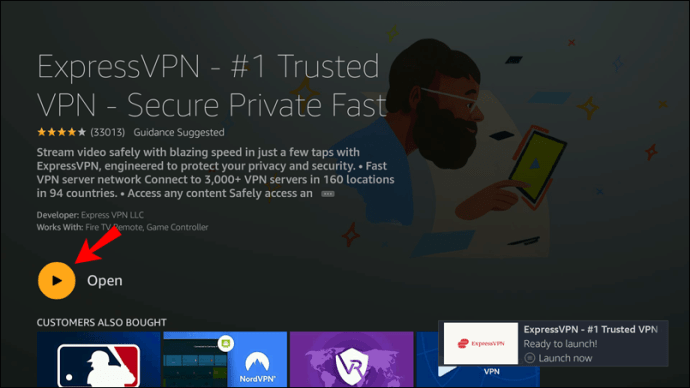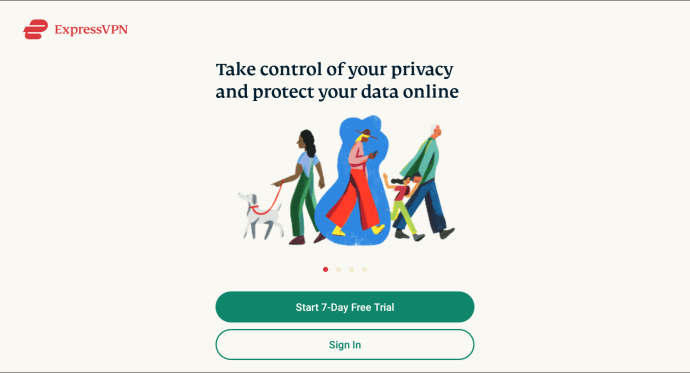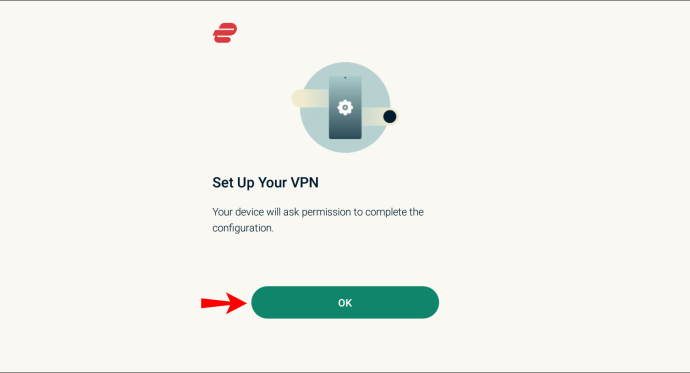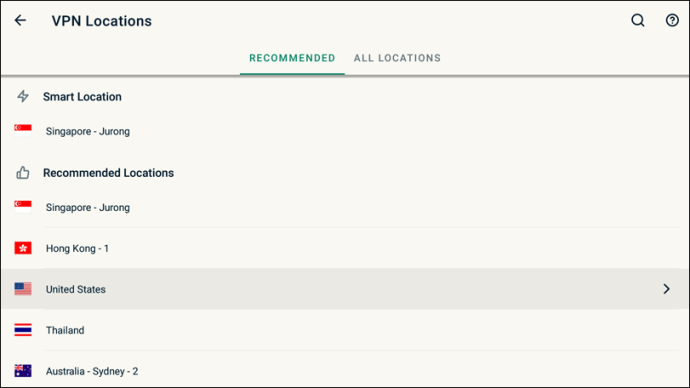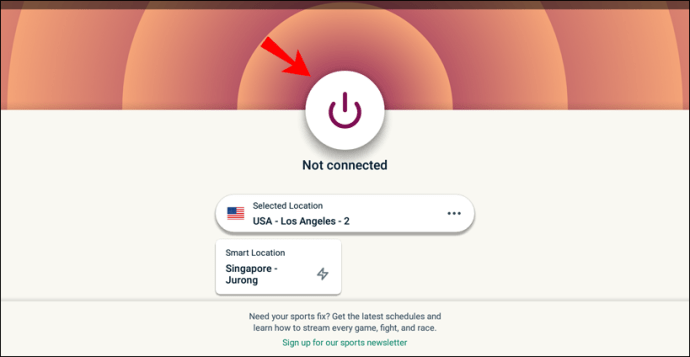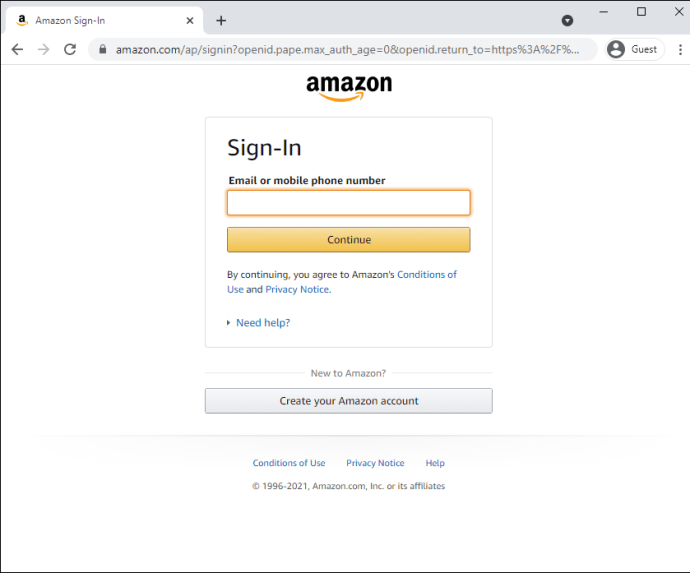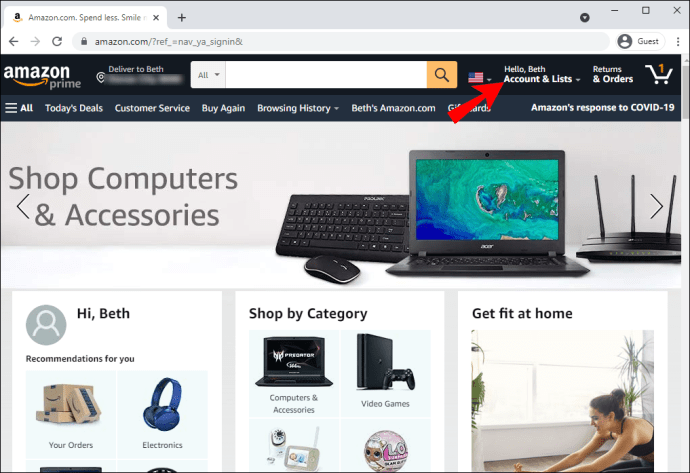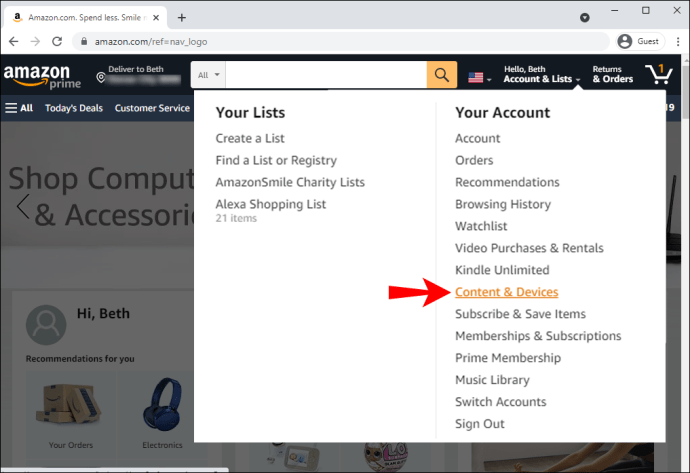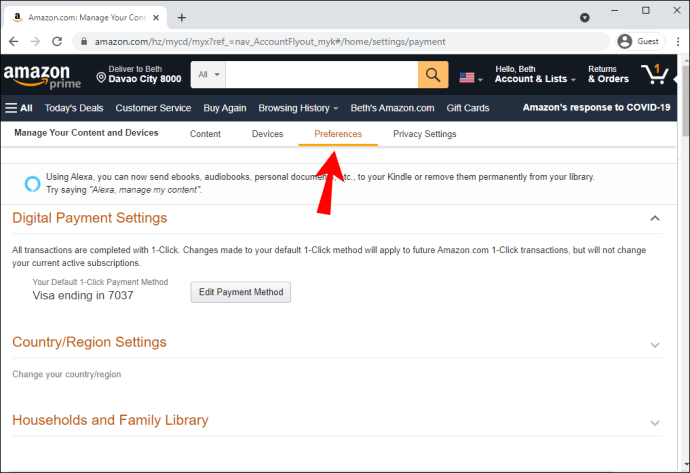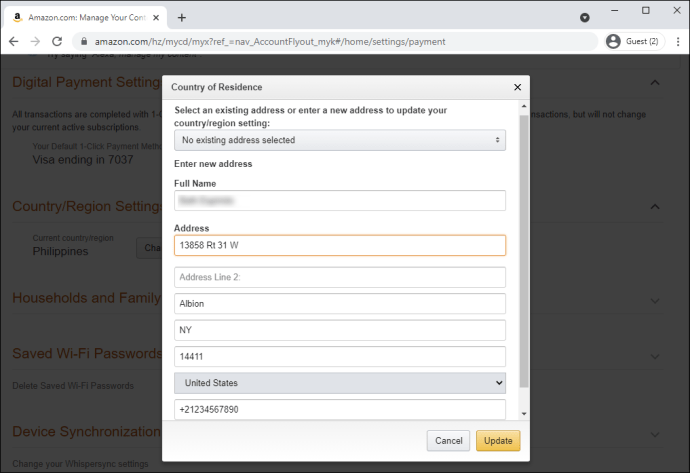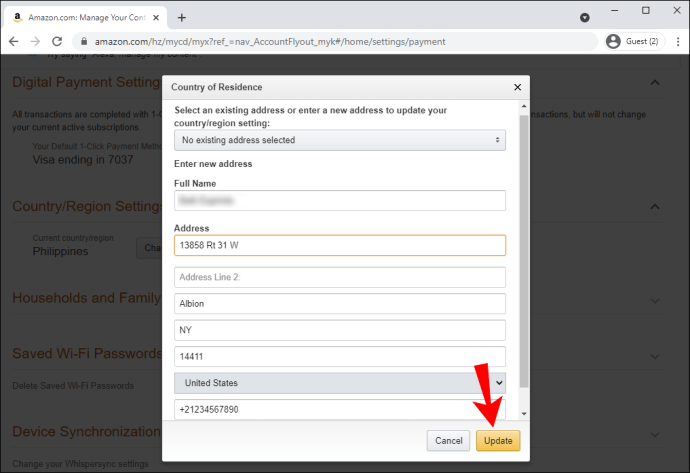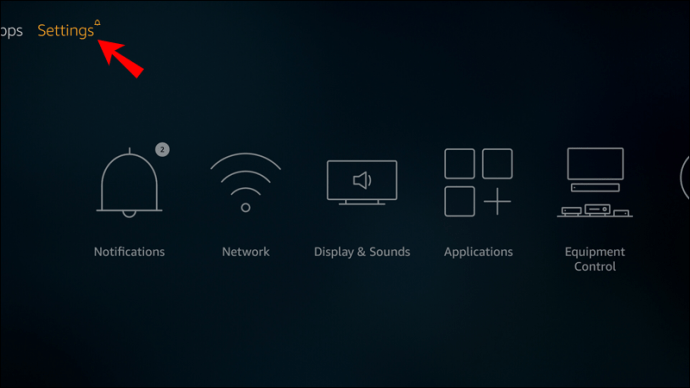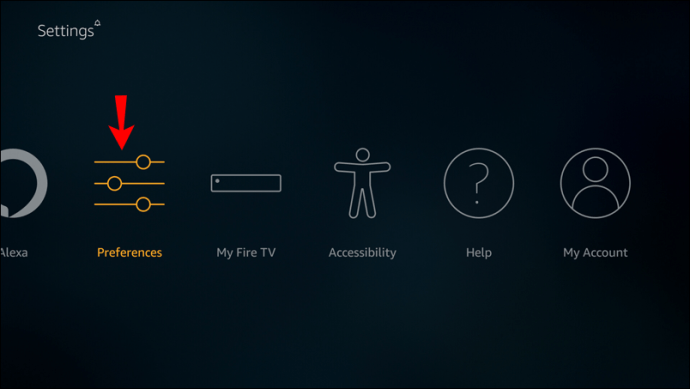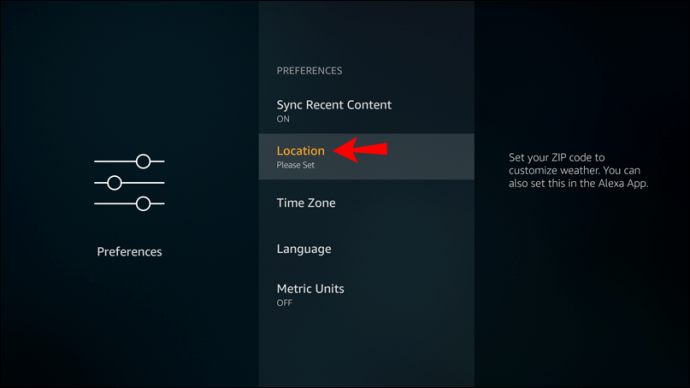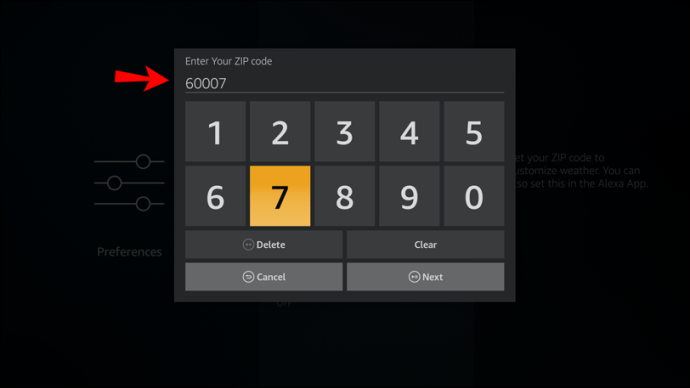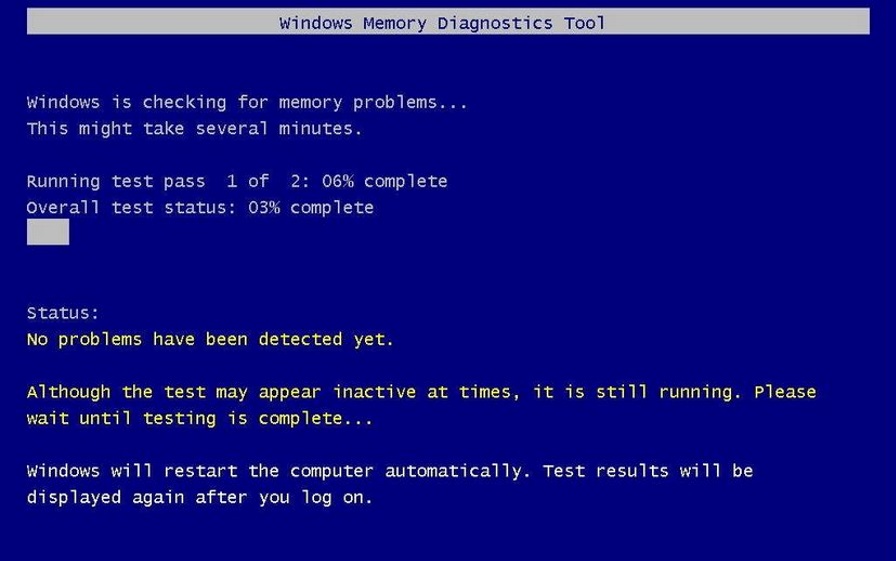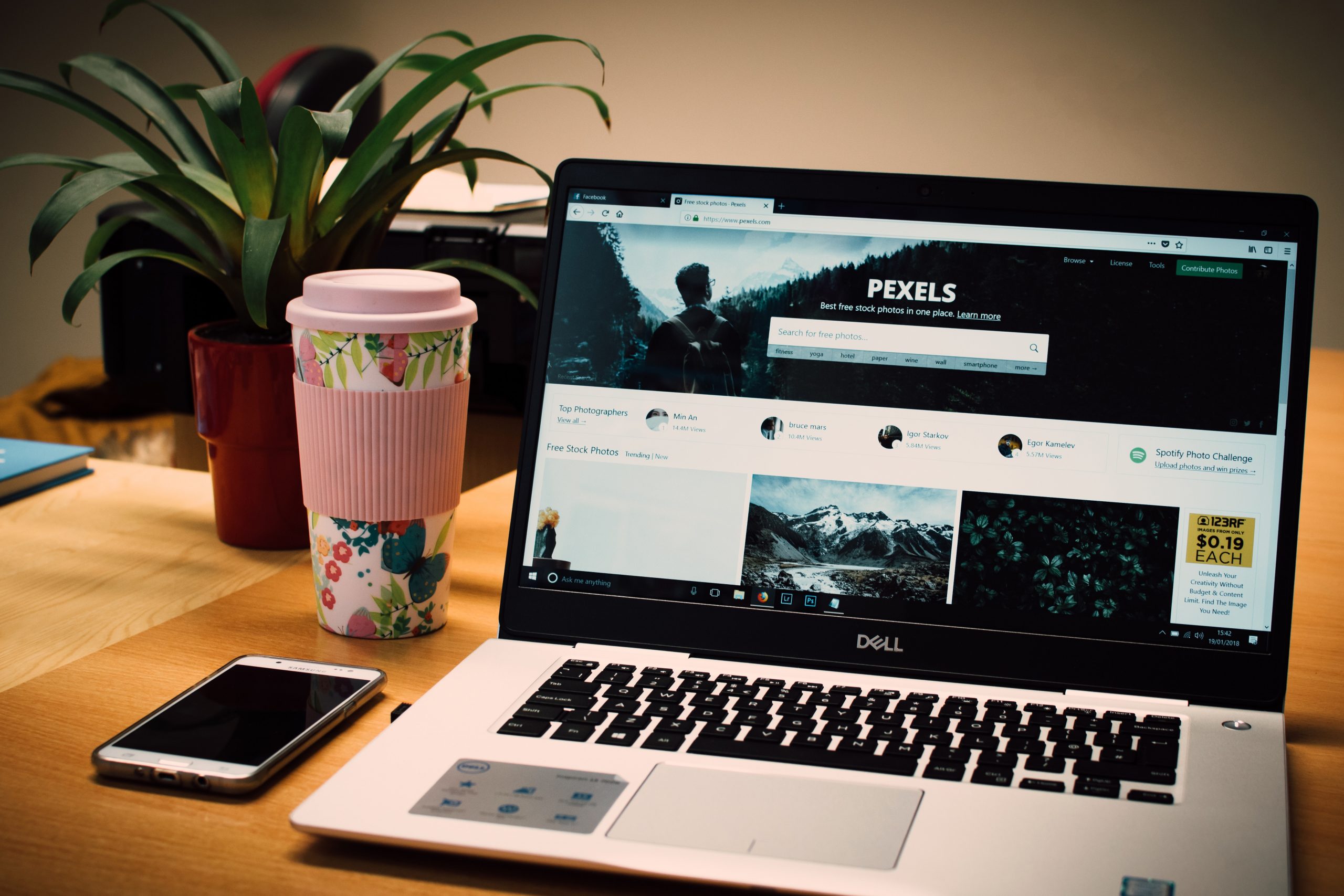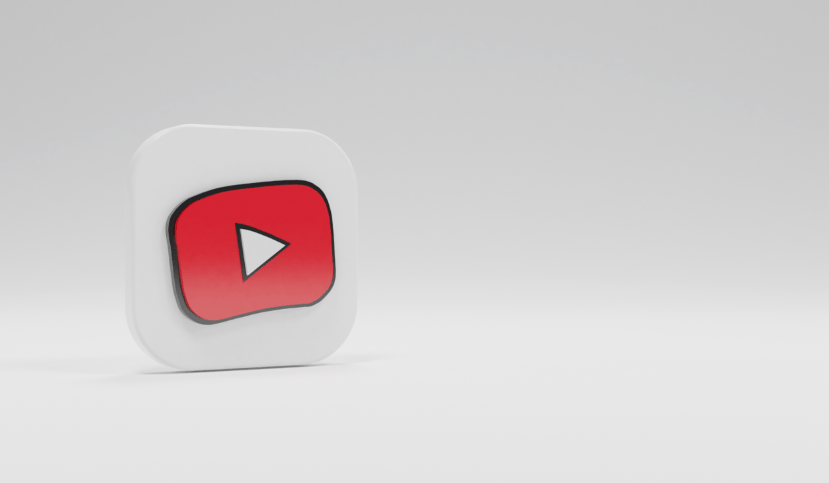FireStick'te Konum Nasıl Değiştirilir
Amazon Fire TV, Netflix, HBO, Hulu, Amazon Prime Video ve diğer birçok platformdan çeşitli şovları ve filmleri tek bir cihazdan izlemenizi sağlayan bir akış hizmetidir. Ancak, farklı ülkelerdeki FireStick kullanıcılarının tümü aynı programlara ve işlevlere erişemez.
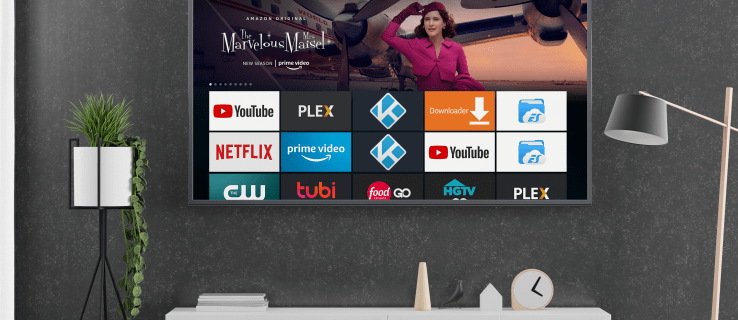
Ancak diğer bölgelerdeki özelliklere erişim elde etmek için FireStick'inizde konumunuzu değiştirme seçeneğiniz vardır. Bu kılavuzda, size FireStick'inizde konumunuzu değiştirebileceğiniz farklı yolları göstereceğiz. Bu konuyla ilgili bazı genel soruları da yanıtlayacağız.
Bir FireStick'te Şehir Konumunuzu Doğrudan Nasıl Değiştirirsiniz
Konumunuzu değiştirdiğinizde, teknik olarak IP adresinizi de değiştirirsiniz.
Sınırlı Fırsat: 3 ay ÜCRETSİZ! ExpressVPN'i edinin. Güvenli ve akış dostu.30-gün para iade garantisi
İster şehriniz ister ülkeniz olsun, konumunuzu değiştirmenin en güvenli yollarından biri VPN'dir (sanal özel ağ). Bir VPN kullanmak, korumanızı ve gizliliğinizi sağlar ve uygulamaları ve web sitelerini, siz gerçekten başka bir IP adresindeyken sizi bir IP adresinde tanımlamaları için "kandırır".
Bunu yapmak için kullanabileceğiniz düzinelerce VPN uygulaması var ama Amazon Fire TV için en iyisi ExpressVPN. İşte nasıl çalışır: İlk olarak, bilgisayarınızda ExpressVPN'e kaydolmanız gerekir. Ardından uygulamayı Fire TV'nize indirmeniz gerekir. Son adım, VPN'yi Fire TV'nize bağlamaktır.
ExpressVPN ile bir FireStick'te şehir konumunuzu değiştirmek için bu adım adım kılavuzu izleyin:
Sınırlı Fırsat: 3 ay ÜCRETSİZ! ExpressVPN'i edinin. Güvenli ve akış dostu.30-gün para iade garantisi
- Bilgisayarınızda ExpressVPN web sitesini açın.
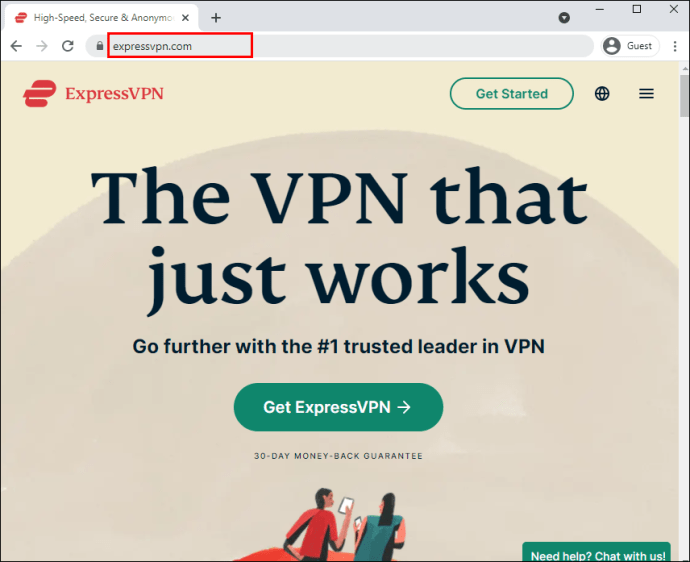
- Bir plan seçin (bir ay, altı ay veya 15 ay).
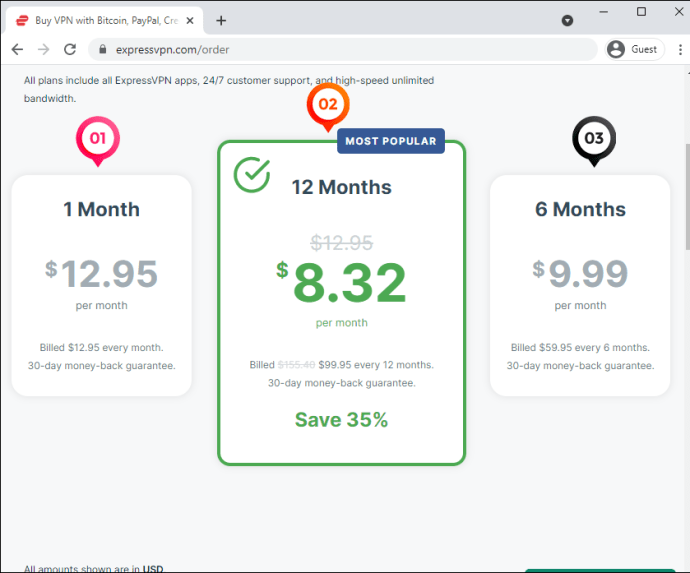
- Aynı sayfada e-posta adresinizi girin.
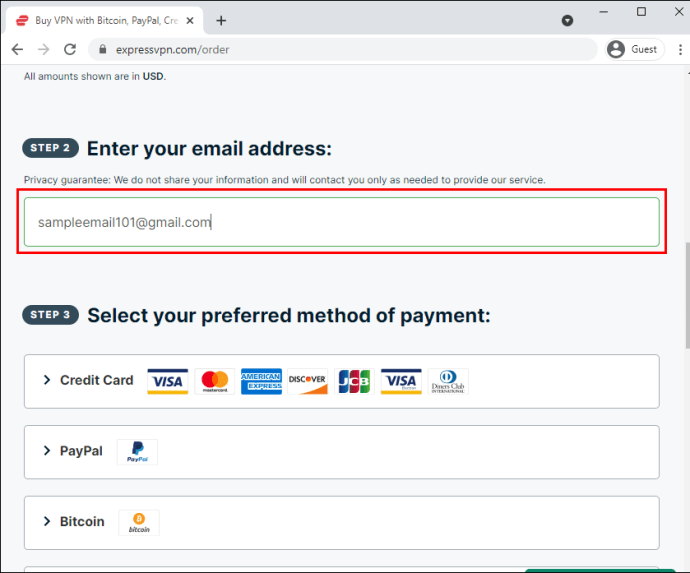
- Tercih ettiğiniz ödeme yöntemini seçin. Kredi kartı, PayPal, Bitcoin veya diğer ödeme yöntemleriyle ödeme yapmayı seçebilirsiniz.
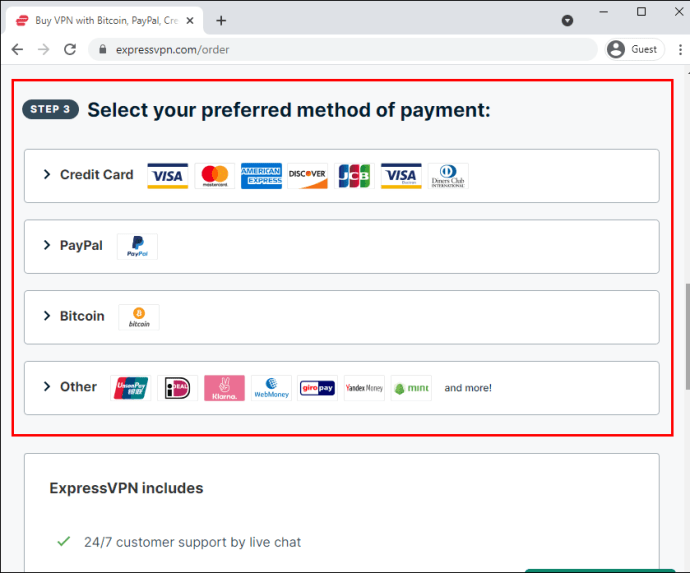
Bir sonraki adım, uygulamayı Fire TV'nize indirmektir ve bunu yapmanın iki yolu vardır. Uygulamayı Amazon App Store'dan indirebilir veya uygulama APK'sını (Amazon Paket Kiti) indirebilirsiniz. Çok daha kolay olduğu için ilk yöntemi öneriyoruz.
Bu noktada hem VPN sunucu lokasyonunuzda hem de Amazon hesabınızda aynı ülke ile kayıt olmanız önemlidir. Uygulamayı Amazon App Store'dan şu şekilde indirebilirsiniz:
- Amazon Fire TV'nizi başlatın ve Ana Ekrana gidin.
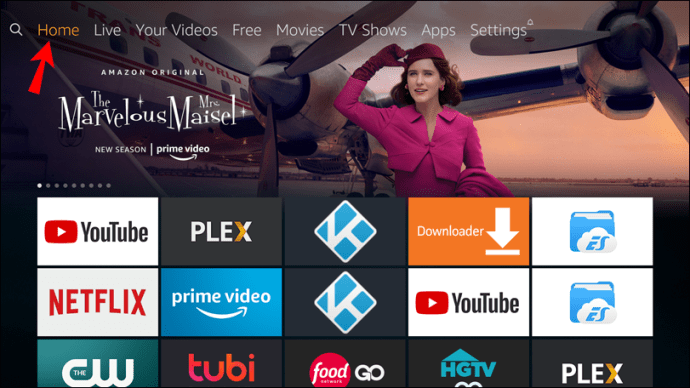
- Yön tuş takımındaki sol düğmeye basarak "Ara" işlevine gidin. Bu, Amazon App Store'u otomatik olarak açar.
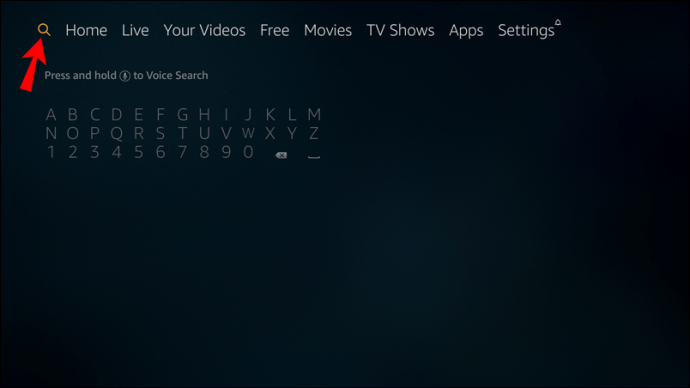
- “ExpressVPN” yazın ve seçin.
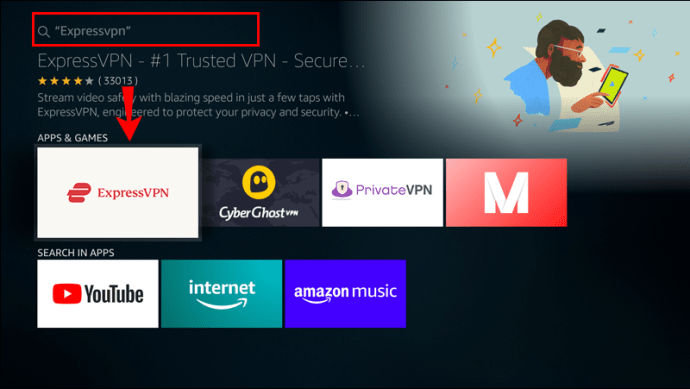
- "İndir"e gidin.
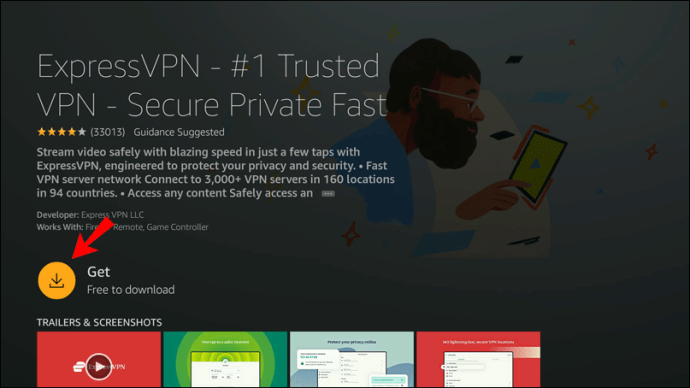
- İndirmenin bitmesini ve uygulamayı açmasını bekleyin.
Son bölüm, ExpressVPN hesabınızı ve Fire TV'nizi bağlamanızı gerektirir. İşte nasıl yapıldığı:
Sınırlı Fırsat: 3 ay ÜCRETSİZ! ExpressVPN'i edinin. Güvenli ve akış dostu.30-gün para iade garantisi
- Uygulamayı açın.
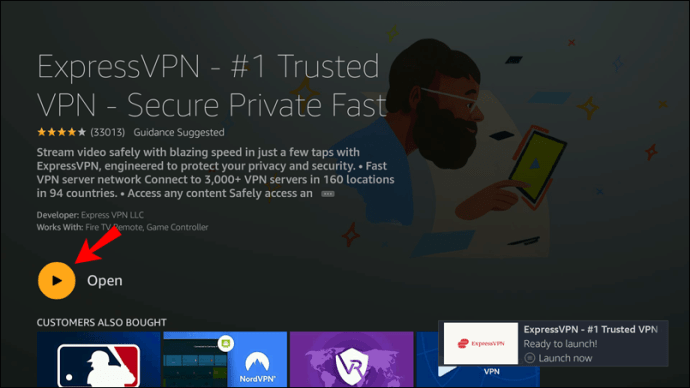
- Hesabını oluştur. Uygulama, oturum açtığınız anda etkinleştirilecektir.
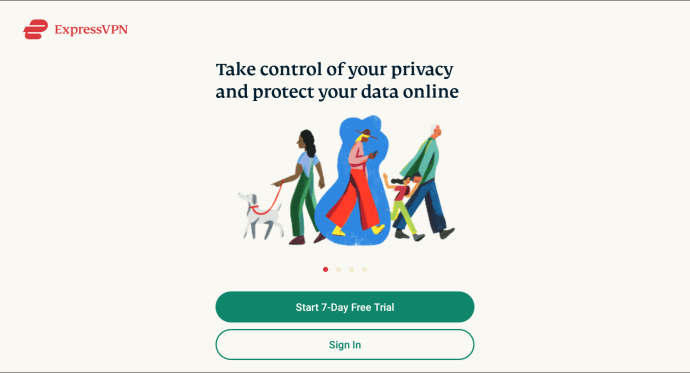
- VPN'nizi kurmak için “Tamam”ı seçin.
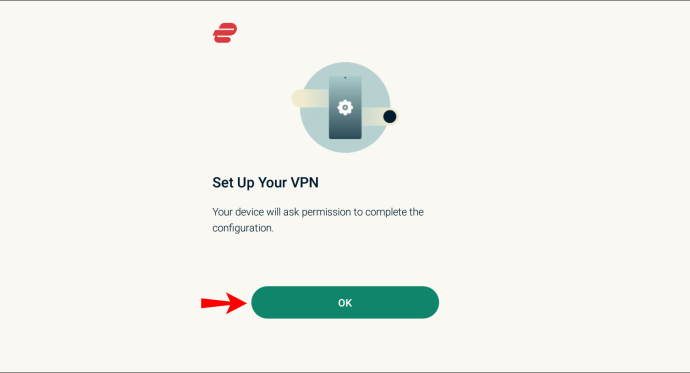
- Kayıt olmak istediğiniz yeri seçin. Buna hem ülke hem de şehir dahildir.
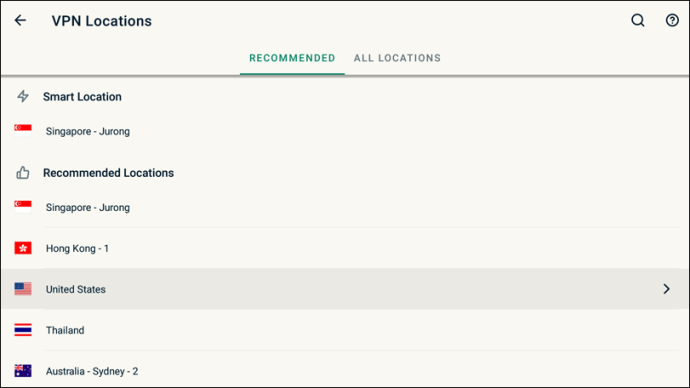
- VPN'yi açmak için güç düğmesine gidin.
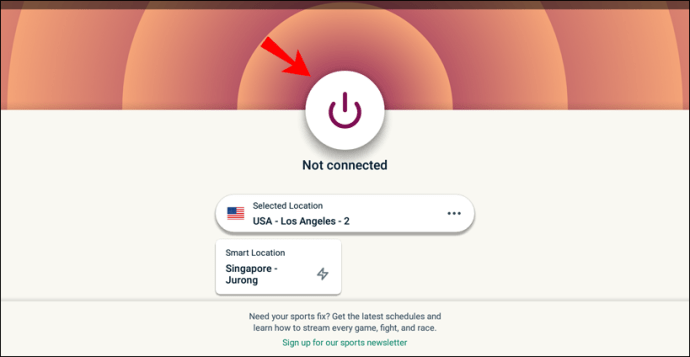
Bu kadar! Artık akışa başlayabilir ve Fire TV'nizde istediğinizi izleyebilirsiniz.
Bir FireStick'te Şehir Konumunuzu Yönlendirici Üzerinden Nasıl Değiştirirsiniz
Fire TV hesabınız için şehir konumunuzu değiştirmenin iki yolu daha var: biri Amazon hesabınızda ve ikincisi FireStick'inizde. Amazon hesabını kullanarak konumunuzu şu şekilde değiştirebilirsiniz:
- Tarayıcınızda Amazon'a gidin ve hesabınızda oturum açın.
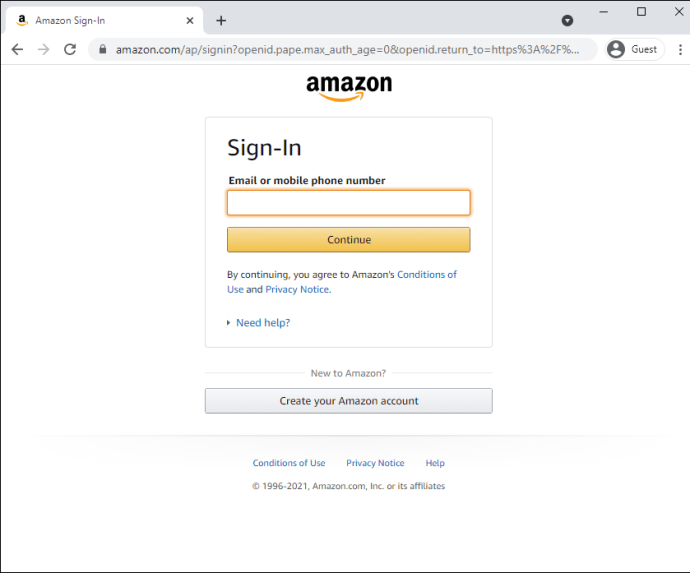
- Üst başlıktaki "Hesaplar ve Listeler"e gidin.
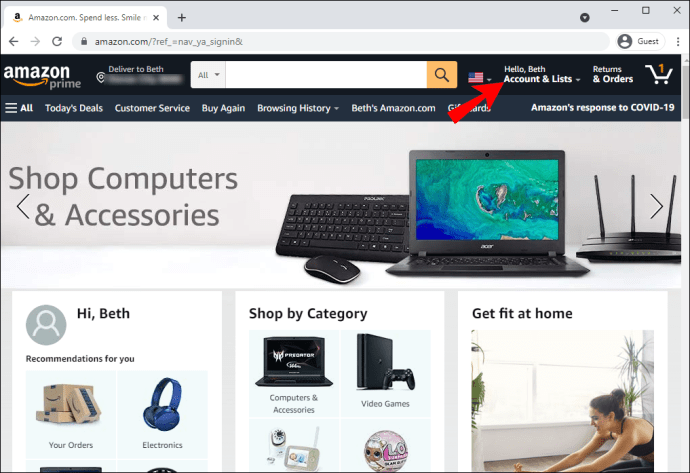
- Açılır menüde "İçeriğiniz ve cihazlarınız"ı bulun.
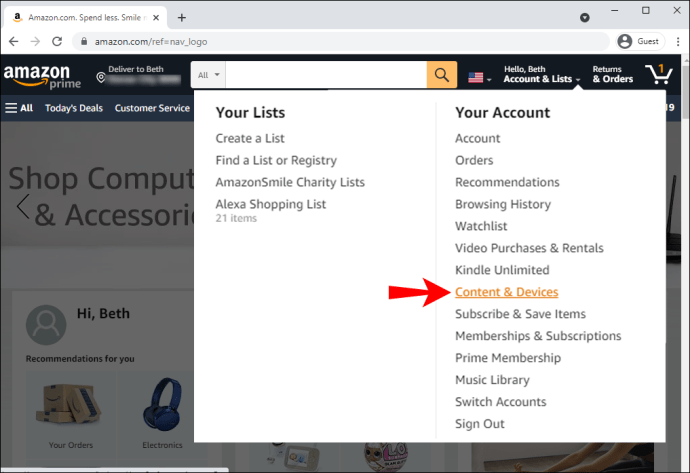
- "Tercihler" sekmesine gidin.
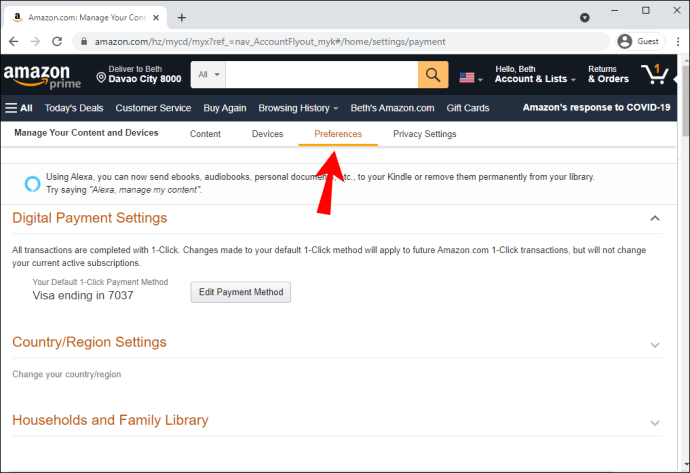
- “Ülke/Bölge Ayarları” altında “Değiştir” düğmesine tıklayın.

- Ülkenizi, bölgenizi, şehrinizi, adres satırınızı ve daha fazla konum bilginizi değiştirin.
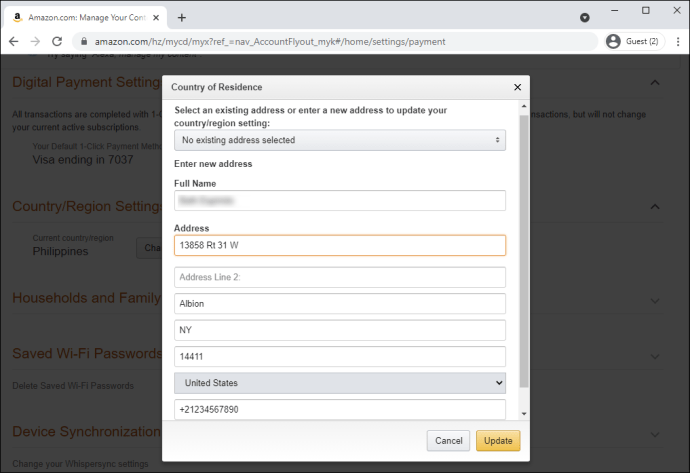
- “Güncelle” düğmesine tıklayın.
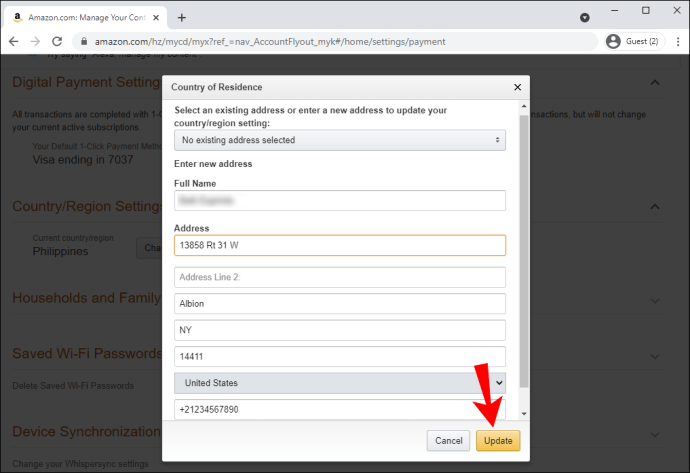
Anlaşmayı imzalamak için FireStick'inizi yeniden başlatın. Yeniden başlatıldığında hesabınızda oturum açmanız istenebilir. FireStick'te konumunuzu da değiştirebilirsiniz. İşte nasıl yapıldığı:
- Fire TV'nizi başlatın ve Ana ekrana gidin.
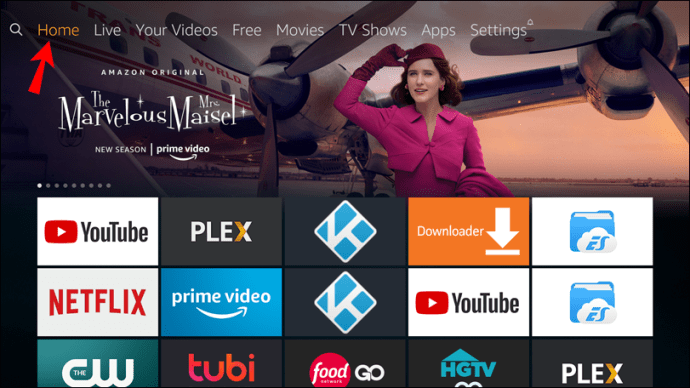
- "Ayarlar"a gitmek için yön tuş takımındaki "Sağ" düğmesini kullanın.
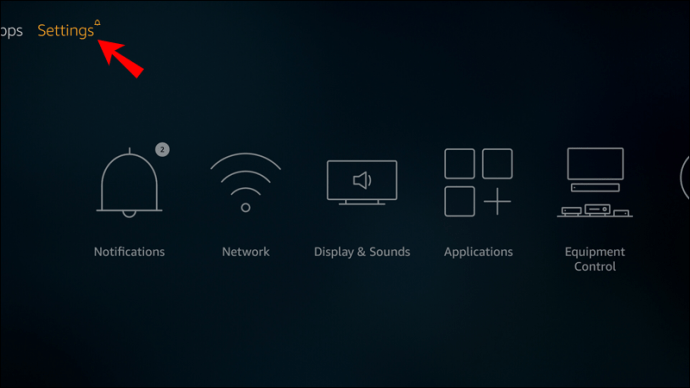
- "Tercihler"i seçin.
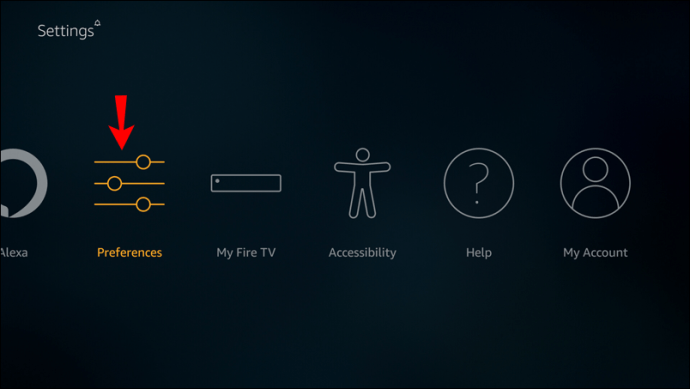
- Menüde "Konum" öğesini bulun.
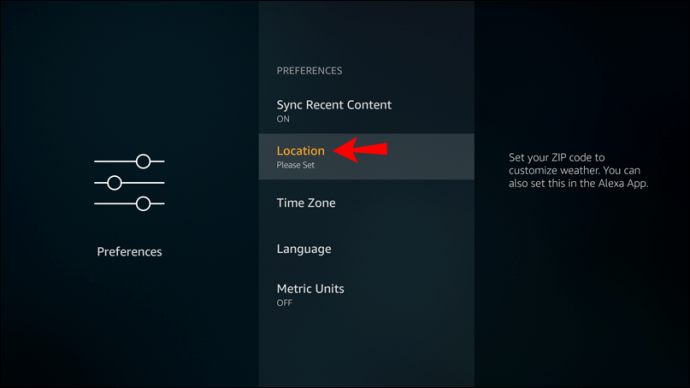
- Tercih ettiğiniz yerin posta kodunu yazın.
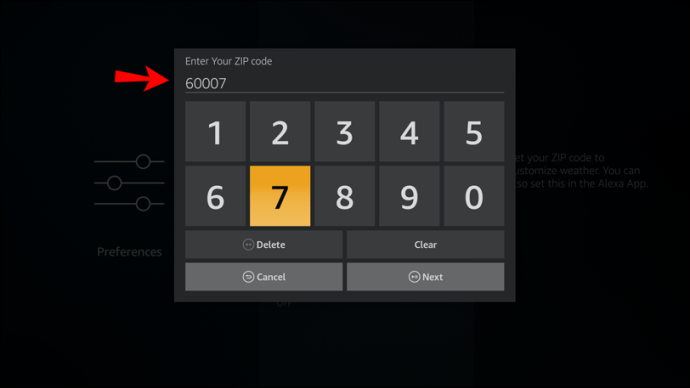
FireStick'inizle Konum Paylaşımı Nasıl Etkinleştirilir veya Devre Dışı Bırakılır
Amazon hesabınızı ilk oluşturduğunuzda, konumunuzu girmeniz istenir. Bu, ülkeniz, eyaletiniz, bölgeniz, şehriniz, adres satırınız ve posta kodunuz anlamına gelir. FireStick'inizi kullanmaya başladığınız anda konumunuz otomatik olarak etkinleştirilir, bu nedenle endişelenmenize gerek yoktur.
Ne yazık ki, konum paylaşımını tamamen devre dışı bırakmanın veya konumunuzu FireStick'inizde gizlemenin bir yolu yoktur. Bunun nedeni, Amazon Fire TV'nin çalışması için bir tür konuma sahip olması gerektiğidir. Ancak gizliliğinizin risk altında olduğunu düşünüyorsanız, konumunuzu değiştirebilirsiniz.
Nasıl olduğunu öğrenmekle ilgileniyorsanız, rehberimizin başına dönün ve önerdiğimiz yer değiştirme yöntemlerinden birini seçin.
Ek SSS
Konum Sahtekarlığı Uygulamaları Çalışır mı?
VPN uygulamalarının çalışıp çalışmadığını ve dikkatinize değer olup olmadığını merak ediyorsanız, cevap evet. Bu kadar popüler olmalarının nedeni, işi başarılı bir şekilde yapmalarıdır. VPN uygulamalarını hemen hemen her şey için kullanabilirsiniz. Bunları mobil cihazınıza bile yükleyebilirsiniz. VPN yazılımı genellikle gizliliğinizi korumak veya ülkenizde bulunmayan bir şeye erişmek istediğiniz uygulamalar ve web siteleriyle birlikte kullanılır.
Konumunuzu Değiştirmenin Herhangi Bir Sakıncası Var mı?
Konumunuzu değiştirebilecek uygulamaları kullanmanın tonlarca faydası olsa da, bilmeniz gereken bazı küçük dezavantajlar vardır. Tabii ki, tüm VPN uygulamaları aynı değildir, bu nedenle hangisini kullandığınıza bağlıdır.
Bazı durumlarda, bir VPN uygulaması kullanmak internet bağlantınızı yavaşlatabilir ve hatta bazen bağlantı kopmaları meydana gelebilir.
VPN'nizi engelleyebilecek bir avuç VPN karşıtı yazılım programı olduğunu unutmayın. Ancak ExpressVPN gibi güvenilir bir VPN seçerseniz bu sorunların hiçbiriyle karşılaşmazsınız.
Gördüğünüz gibi, bu dezavantajlar, gerçek dezavantajlardan ziyade hafif rahatsızlıklar gibidir. Konumunuzu değiştirebilecek bir uygulama kullanmak, genellikle başınızı belaya sokmayan güvenli bir işlemdir.
Neden Konumunuzu Değiştirmek İstiyorsunuz?
Konumunuzu değiştirmenin çeşitli avantajları vardır. VPN yazılımı tam olarak bunun içindir.
VPN uygulamalarını ekstra bir güvenlik katmanı olarak düşünün. Uygulamayı kullanmak, çevrimiçi etkinliğiniz gizli kalırken tüm verilerinizi güvende tutacaktır. VPN'nin bunu yapma şekli, web trafiğinizi şifrelemektir. VPN kullanmak, ülkenizde veya bölgenizde bulunmayan uygulamalara, programlara, güncellemelere ve web sitelerine erişim elde etmenize de yardımcı olabilir. Ayrıca, çok seyahat ettiğinizde kullanışlı olabilir ve yoldayken tüm normal hesaplarınıza erişmenizi sağlar.
Konumunuzu değiştirmek paradan tasarruf etmenize bile yardımcı olabilir. Örneğin, bazı çevrimiçi mağazalar belirli ülkeler için daha yüksek fiyatlar belirler. Bu durumda, bir VPN kullanmak ekstra para ödemek zorunda kalmanıza yardımcı olur.
Konumumu Değiştirirsem Netflix, Amazon Prime, BBC iPlayer ve Hulu VPN Kullandığımı Algılayabilir mi?
İnternet servis sağlayıcınız bir VPN kullandığınızı tespit edebilirken Netflix, Amazon Prime, BBC iPlayer ve Hulu gibi diğer platformlar bunu tespit edemez. Ve internet servis sağlayıcınız VPN'inizi algılayabilse de, bir şey olma ihtimali minimumdur.
Yüksek kaliteli, güvenilir bir VPN hizmeti kullanıyorsanız, hiç algılanmayabilirsiniz.
Sansürsüz İçeriğe Erişim Kazanın
FireStick'inizde konumunuzu nasıl değiştireceğinizi bilmek son derece kullanışlı olabilir. İster bir VPN kullanın, ister konumu manuel olarak değiştirin, aksi takdirde ülkenizde mevcut olmayacak çeşitli TV şovlarına, programlara ve filmlere erişim elde edeceksiniz. FireStick'iniz için bir VPN kullanmayı öğrendikten sonra, onu farklı uygulamalara ve web sitelerine de uygulamaya başlayabilirsiniz.
Hiç bir FireStick'te konumunuzu değiştirdiniz mi? Bu makalede özetlenen yöntemlerden herhangi birini kullandınız mı? Aşağıdaki yorumlar bölümünde bize bildirin.